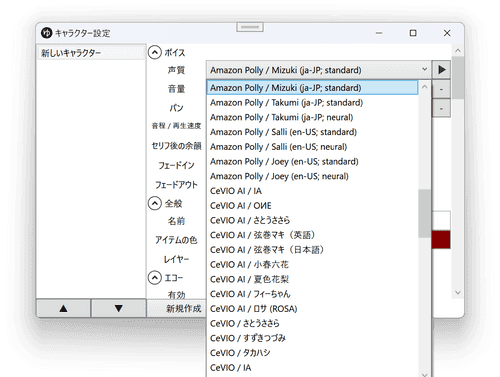Amazon Pollyの音声を利用する
Amazon Pollyとは
Amazonの提供するクラウド音声合成サービスです。 利用にはクレジットカードの登録が必要です。
Amazon Pollyの利用方法
- AWSアカウントを作成する
- AWSにサインインする
- サービス→セキュリティ、ID、およびコンプライアンス→IAMをクリックする
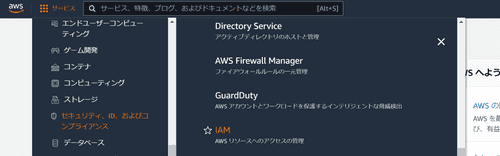
- User groupsをクリックする
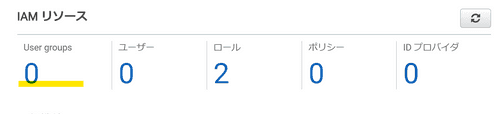
- グループを作成をクリックする
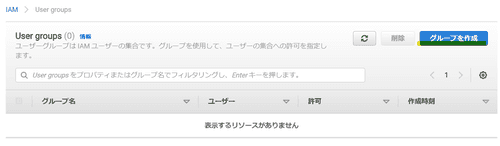
- 任意のグループ名を入力する
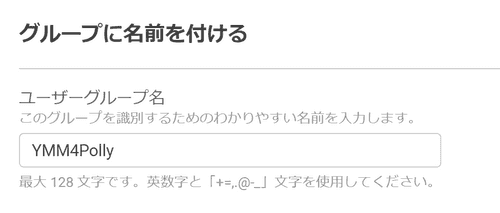
- 検索欄にPollyと入力してからEnterキーを押した後、AmazonPollyReadOnlyAccess欄にチェックを入れる
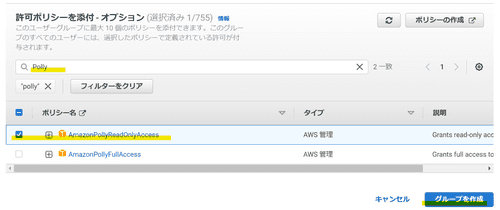
- グループを作成ボタンをクリックする
- IAMダッシュボードに戻る
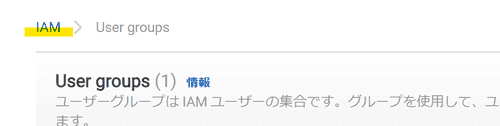
- ユーザーをクリックする

- ユーザーを追加をクリックする
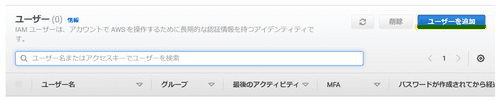
- ユーザー名を入力し、アクセスキー-プログラムによるアクセスにチェックを入れる
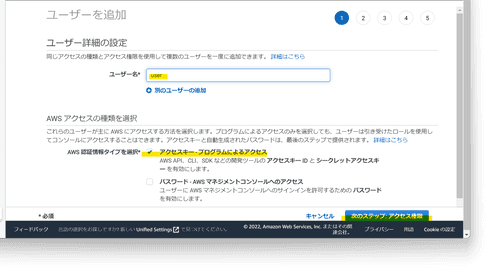
- 次のステップ:アクセス権限をクリックする
- ユーザーをグループに追加を選択し、上で作成したグループにチェックを入れる
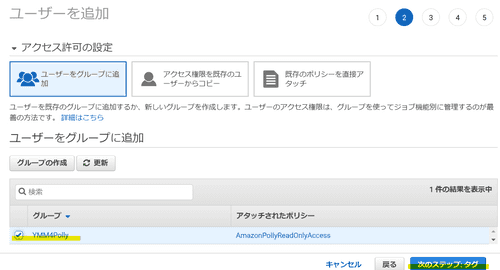
- 次のステップ:タグをクリックする
- 何も入力せず、次のステップ:確認をクリックする
- ユーザーの作成をクリックする
- アクセスキーIDとシークレットアクセスキーをメモ帳に控えておく
- このキーは第三者と共有しないでください

- このキーは第三者と共有しないでください
- YMM4を起動する
- ファイル(F)→設定→Amazon Pollyをクリックし、上で控えたアクセスキーとシークレットキーを設定する
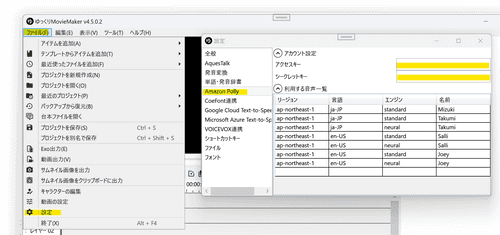
- 必要に応じて、利用する音声を追加します。利用可能な音声一覧はこちら。
- 設定が完了すると、キャラクター設定ウィンドウの声質欄に音声が表示されます。